Операційна система завантаження помилок Windows - причини та методи

- 3757
- 189
- Wayne Lemke
Помилка "Помилка завантаження операційної системи" можна очікувати при встановленні Windows XP та перезавантаження. Поки комп'ютер починається, це BIOS та CMOS перевіряють обладнання та ОС. Якщо щось не так, BIOS та CMOS не будуть запускати операційну систему. Коли з’являється така помилка, ви не можете дістатися до робочого столу Windows. Інші ОС, такі як Windows Vista або Windows 7, не відображатимуть цього повідомлення. Якщо ваша проблема полягає в тому, що неможливо завантажити Windows Vista або Windows 7 без цього повідомлення, просто спробуйте відновити завантаження з інсталяційного диска Windows.

Виправлення помилок "Операційна система завантаження помилок".
Що означає ця помилка
Повідомлення про помилку: "Завантаження операційної системи" Помилка "з чорним екраном (перекладений" Завантаження ОС ") - це дратівлива проблема, яку користувачі часто відчувають, намагаючись завантажити свій ПК з Windows. Початкова проблема зазвичай виникає після нової установки ОС Windows, раптової несправності, відмови або перезавантаження. Що саме робить ОС вашого ПК не завантажується належним чином? Як можна вирішити проблему "Помилка завантаження операційної системи"? Щоразу, коли Windows (7 і більше) вмикається і запускається, його BIOS та CMO починають працювати над налаштуванням ОС, перевіряйте жорсткі диски, а потім завантажте ОС. Під час процесу, якщо на жорсткому диску є якісь проблеми, операційна система не починається, і ви не можете відкрити робочий стіл. Це означає, що у вашої ОС є такі проблеми, які заважають правильному завантаженню ОС:
- Розділ системи Вінчестера пошкоджена через раптове відключення потужності, зараження вірусом або запису.
- Файли та папки ОС пошкоджені.
- BIOS не підтримує жорсткий диск.
- Кілька жорстких дисків підключені до вашого ПК, саме тому основний жорсткий диск, що містить ОС та системні програми.
- HDD став фізично пошкодженим.
Причини проблеми
BIOS завантажує 1 -й сектор з Wincher (Master Boot Record, перевіряє підпис 55 AA і передає керування до запису Master Boot. Основний запис завантаження сканує розділ розділів для наявності активного розділу, потім завантажує 1 -й сектор з активної секції, перевіряє підпис 55 АА та передає контроль завантажувального сектору. Сектор завантаження завантажує 15 додаткових секторів з початку диска (записи завантаження гучності) та передає управління в перший додатковий сектор VBR у Windows XP та решту. Запис завантаження гучності завантажує файл BootMgr з каталогу Root розділу завантаження в пам'яті та передачі в нього.
BootMgr завантажує відділення реєстру Boot \ BCD та відображає меню завантаження. Це означає, що BootMgr може запустити тест пам'яті та встановити завантаження в безпечному режимі для запиту користувача. Але зазвичай він завантажує winload.Exe, коли ПК завантажується нормально (холодний старт) або WinResume.Exe (коли ПК виходить із спального режиму). Виграш.Exe відкриває відділення реєстру системи, отримує список драйверів, завантажує ntoskrnl.Exe, завантажує драйвери (файли *.Sys) та передає офіс NToSkrnl.Витягувати. Вінресум.Exe завантажує дамп -пам'ять від Hiberfil.Sys і переказує контроль до нього. BIOS завантажує 1 -й сектор з Wincher (Master Boot Record, перевіряє підпис 55 AA і передає керування до запису Master Boot.
Основний запис завантаження (у Windows 8) сканує розділ розділів для наявності активних секцій. Існує один активний розділ, тому запис Master Boot намагається завантажити 1 -й сектор з активного розділу, але сектор знаходиться поза секторами пристрою або не містить 55 підписів AA. Таким чином, MBR видає повідомлення про помилку "Завантаження операційної системи" і зупиняє автомобіль.
Як виправити несправність за допомогою коду "Операційна система завантаження помилок"
Усунення проблеми "Завантаження операційної системи", ймовірно, ви можете втратити важливі дані з розділів свого ПК. Якщо у вас немає резервної копії своїх даних, професійне програмне забезпечення для відновлення даних - це єдиний спосіб повернути втрачені файли та папки. Однією з широко використовуваних програм є зоряне професіонал з відновлення даних для Windows. Це безпечний і надійний спосіб повернення всіх типів файлів і папки, будь то слово, powerpoints, pdf, excel, фотографії, аудіо чи відео. Програмне забезпечення - найкраще рішення для відновлення втрачених даних у Windows. Цей інструмент підтримує одужання з розділів FAT, NTFS та EXFAT. Існує багато методів, з якими ви можете виправити проблему "помилки завантаження операційної системи". Рекомендується вибрати правильну річ відповідно до необхідної ситуації.
- Ви можете виконати Windows Chkdsk, якщо виникає проблема з жорстким диска. Цей інструмент Windows сканує та виправляє пошкоджений сектор на жорсткому диску.
- Інший спосіб - відновити інформацію про основне завантаження (MBR) комп'ютера для виправлення невідповідних розділів жорсткого диска та налаштувань.
- Cogda bios nag matrynskoй platе npuddjrжivatet hdd yli onnе n. nastrorenen жmmm obrа. ОСПОСОБНым.
Розглянемо ці та інші ефективні методи більш докладно.
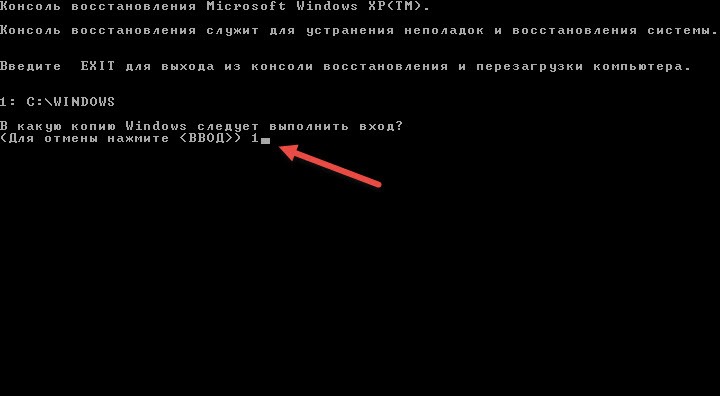
Сканування та виправлення за допомогою Windows CHKDSK
Важливо спочатку спробувати визначити причину вашої проблеми, а потім діяти відповідно, щоб усунути її. Щоб виключити проблему з жорстким диска, спочатку виконайте Windows CHKDSK. Це інструмент, вбудований у вікна для оцінки загального стану жорсткого диска. Windows CHKDSK сканує та виправляє пошкоджені сектори та помилки, якщо такі є. Кроки для впровадження Windows CHKDSK:
- Клацніть з правою кнопкою кнопки миші, щоб перевірити його на помилки.
- Виберіть "Властивості"
- Клацніть на "Інструменти"
- У розділі "Помилка" натисніть "Перевірити".
- З'явиться діалогове вікно з параметрами перевірки диска, реєстрації та сканування пошкоджених секторів.
- Натисніть "Почати".
Сканування виправить і покаже, чи є фізична шкода жорсткого диска.
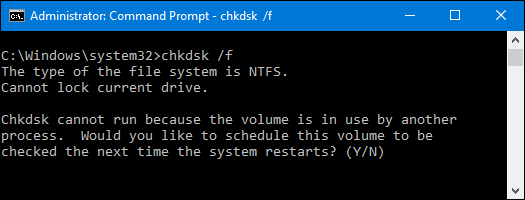
Оновіть системний BIOS до останньої версії
Будьте особливо обережні при оновленні версії BIOS. Це пов’язано з тим, що під час процесу через раптову втрату потужності мікро -прам BIOS може бути пошкоджений. Тому ви не зможете завантажувати та отримати доступ до своїх даних. Таким чином, завжди дотримуйтесь рекомендацій щодо копіювання резерву всіх важливих файлів перед оновленням BIOS, щоб ви могли звернутися до них та працювати з ними пізніше. Щоб оновити BIOS вашого ПК, виконайте наступні кроки:
- Знайдіть бренд та модель своєї материнської плати. Перевірте це в посібнику користувача вашої материнської плати.
- Визначте поточну версію BIOS - для цього відкрийте систему програми інформації. У полі пошуку введіть "Інформацію про систему" та виберіть "Консолідована інформація про системну". Версія BIOS буде відображена тут.
- Завантажте останнє оновлення BIOS - відвідайте веб -сайт материнської плати або виробника ноутбуків. Знайдіть модель зі списку доступних завантажень Перейти до оновлення BIOS.
- Після завантаження запустіть оновлення BIOS.
Перезавантажте ПК після оновлення BIOS.
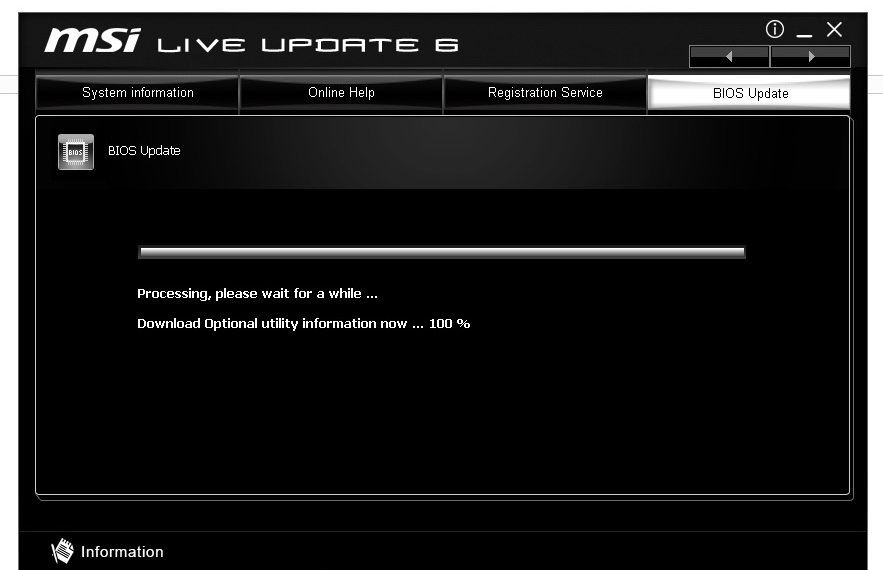
Відновлення інформації MBR жорсткий диск
Кожне вікна має свій спосіб відновити інформацію MBR. Перегляньте інструкції щодо вашої версії Windows в Інтернеті та поверніть інформацію про MBR для вирішення проблеми "завантаження завантаження операційної системи". Попит: встановлення CD/DVD Windows.
- Перезавантажте ПК та завантажте з компакт -дисків Windows Installation.
- У повідомленні "Натисніть будь -яку клавішу, щоб завантажити з CD або DVD" Натисніть будь -яку кнопку.
- Натисніть "Відновити комп'ютер".
- Виберіть "усунення проблем".
- Виберіть командний рядок.
Коли командний рядок завантажується, введіть наступні чотири команди та натисніть кнопку Enter після кожного. Зачекайте кінця кожної операції:
- Bootrac/Fixmbr
- Bootred/Fixboot
- Bootred/Scanos
- Bootred/rebuildbcd
Перезавантажте ПК.
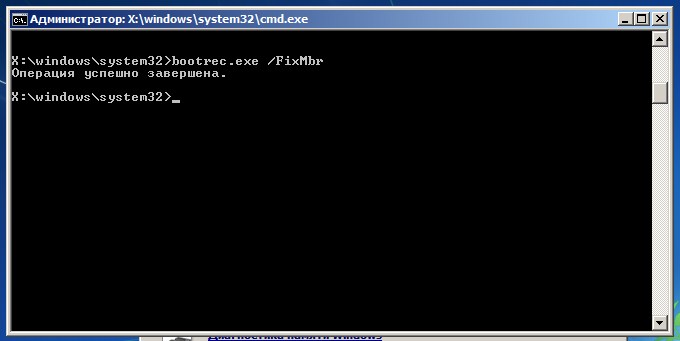
Перевстановити операційну систему Windows
Коли програмні файли та папки вашої ОС Windows пошкоджені, ПК відображає повідомлення "Помилка завантаження операційної системи". Таким чином, якщо вищезазначені методи не вирішують проблему, а жорсткий диск також працює належним чином, останній варіант - перевстановити ОС Windows. Перевантаження Windows повертає вам швидко працюючу ПК.
Інші причини помилки та способи її усунення
Така помилка при завантаженні комп'ютера виникає для власників ПК, коли ПК завантажує свою ОС неправильно через деякі проблеми з жорстким димом, пошкодженими файлами/папками ОС, неправильною інформацією MBR (основна запис завантаження) жорсткого диска ПК та набагато більше. Ця комп'ютерна помилка завантаження ОС часто виникає з чорним екраном за таких обставин:
- Після встановлення або перевстановлення ОС.
- Перезавантаження ПК після раптового відключення потужності, стрибка напруги або відмови комп'ютера.
- Коли ПК серйозно пошкоджується або нападає вірусами та Т. D.
- Коли жорсткий диск не розділений належним чином.
Як ми вже згадували вище, ці помилки при завантаженні комп'ютера викликають проблеми з ОС, коли він завантажується неправильно, як завжди. Ось ще кілька можливих причин, чому такі помилки виникають на вашому комп’ютері:
- Фріпс жорсткого диска. Незалежно від того, які версії Windows ви використовуєте на своєму комп’ютері, такі помилки при завантаженні комп'ютера часто можуть бути спричинені прошивкою. Чому? Коли люди намагаються завантажити потрібний ПК, комп'ютеру часто потрібно прочитати інформацію про ОС, що зберігається на ПК, і, нарешті, виконати плавну конфігурацію комп'ютера. Тим не менш, коли жорсткий диск пошкоджується будь -яким способом або розділами, які містять багато важливих даних операційної системи, наповнені пошкодженими секторами або фізично пошкодженими, ПК часто не зможе розпізнати необхідну інформацію ОС і змусити її Навантаження безуспішно.
- Інформація про MBR жорсткого диска комп'ютера невірна. Звичайне завантаження завантажувального комп'ютера також може негативно вплинути або зупинити неправильну інформацію про MBR жорсткого диска, що часто може призвести до того, що ПК знайде та прочитає необхідні дані з фактичних розділів жорстких диск протягом декількох секунд. Як тільки інформація MBR на жорсткому диску стане невірною, ймовірність похибки навантаження на ПК також буде збільшена.
- ОС несправна. За винятком деяких проблем з HDD, що може негативно впливати виникнення проблеми.
- Неправильно встановлений жорсткий диск, якщо на одному ПК використовується кілька жорстких дисків. Завжди потрібно позначати головний жорсткий диск (який використовується для зберігання важливої операційної системи, додатків або t.D.) зі списку інших додаткових дисків, щоб ПК міг автоматично розпізнавати диск за допомогою операційної системи та завантажувати операційну систему комп'ютера.
- Жорсткий диск неправильно розділений. Неправильно позначений жорсткий диск також вплине на завантаження операційної системи ПК із щоденним використанням.
Додаткові рекомендації
Незалежно від того, що змушує ваш ПК вискочити через помилку завантаження операційної системи, існує кілька способів, якими ви можете легко усунути такі помилки:
- Перевірте, чи добре визнаний жорсткий диск.
Незалежно від того, чи помилки вашого ПК спричинені завантаженням операційної системи з несправністю жорсткого диска чи ні, перевірте умову жорсткого диска прямо зараз. Спробуйте отримати доступ до файлів всередині і подивіться, чи є у вас якась помилка не відформатованого диска або пов'язаних помилок диска, які можуть зупинити подальше використання даних. Потім відкрийте "управління диска" і перевірте, чи він там відображається нормально. Файлова система вашого внутрішнього жорсткого диска не повинна перетворюватися на RAW. Потім запустіть сканування CHKDSK на цьому жорсткому диску, щоб побачити, чи є занадто багато пошкоджених секторів чи інших фізичних пошкоджень. Якщо після всіх цих перевірок ви не отримаєте нічого незвичного, ваш жорсткий диск повинен бути в хорошому стані. А потім виключайте цей предмет і продовжуйте перевіряти інші шляхи.
- Відновити інформацію MBR на жорсткому диску вашого комп’ютера.
Якщо інформація MBR на жорсткому диску вашого ПК відображається неправильно, найбільш практичним або ефективним способом усунення цієї помилки завантаження операційної системи є відновлення інформації про MBR. Тому незалежно від того, що ви робили раніше, припиніть його негайно і знайдіть правильні кроки, щоб відновити інформацію про диск MBR. На сьогоднішній день, оскільки в різних версіях операційної системи люди дозволяють людям відновити інформацію MBR на жорсткому диску, краще спочатку перевірити поточну версію Windows для вашого ПК та перейти до читання відповідних статей/тем, щоб продовжувати. Потім перезапустіть ПК і подивіться, чи знову виникла помилка завантаження операційної системи.
- Відновити налаштування фабрики ПК.
Якщо ви не залишили важливих даних про жорсткий диск ПК або інші пристрої зберігання, вставлені зараз, ви також можете відновити свій ПК до заводських налаштувань і перевірити, чи можете ви продовжувати користуватися ним функціонально, як раніше. Але, якщо ви дійсно демонструєте важливі комп'ютерні дані там, вам не слід негайно відновити їх до заводських налаштувань. 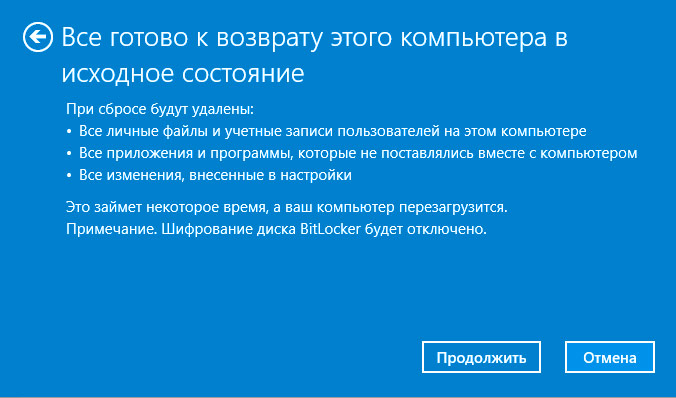
Навчіться уникати інших комп'ютерних проблем:
- Перш ніж перевірити диск, перевстановити операційну систему ПК або відновити заводські налаштування, зробіть резервну копію важливих даних на жорсткому диску.
HDD часто використовується для зберігання дуже важливих або цінних файлів, пісень, відео тощо. Перш ніж виконати будь -яку перевірку диска, перевстановити операційну систему комп'ютера або відновити налаштування заводських ПК, якщо ви несподівано стерти за допомогою замаскованих даних з диска, спочатку скопіюйте корисні дані на інші пристрої зберігання.
- Спробуйте відновити дані комп'ютера за допомогою програмного забезпечення для відновлення файлів на жорсткому диску.
Незалежно від того, створили ви резервні копії комп'ютерних даних в іншому місці, ви можете сканувати потрібний жорсткий диск або зовнішній жорсткий диск та відновити дані дисків за допомогою файлів для відновлення файлів після видалення або втрати даних ПК через неправильне завантаження ОС, перевстановлення,, форматування, форматування /переписування жорсткого диска та t.D. Ви можете використовувати наступний метод для резервних файлів з Windows XP, Windows Vista та Windows 7 та Windows 8.
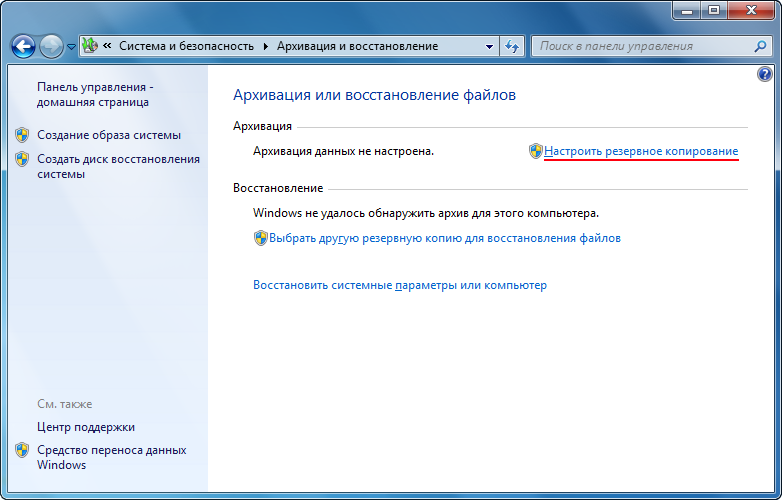
По-перше, вам потрібно мати інсталяцію Windows DVD-диска. Якщо у вас його немає, ви можете завантажити офіційне зображення ISO з сайту Microsoft. Вам потрібно записати його на DVD або створити USB -накопичувач (принаймні 4 ГБ). Для цього ви можете використовувати інструмент завантаження Windows 7 USB/DVD Microsoft Microsoft. Отримавши завантажувальний DVD або USB, вставте його в ПК і перезавантажте його. З'явиться повідомлення "Натисніть будь -яку клавішу для завантаження з CD або DVD". Якщо ви цього не зробите, вам потрібно буде вибрати DVD або USB як завантажувальний пристрій. Для цього вам потрібно буде натиснути клавішу на екрані за допомогою логотипу виробника вашого ПК. Це залежить від виробника: для HP це зазвичай ESC або F9, для Dell ви повинні натиснути F12 і T. D.
Після завантаження з DVD або USB ви побачите повідомлення "Файли Windows UPS", після чого з’явиться екран завантаження Windows "Windows". Виберіть макет клавіатури та натисніть "Далі". Потім виберіть "Відновити комп'ютер". Нехай система шукатиме встановлення Windows. Потім натисніть "Далі". Якщо установки Windows не знайдено (або якщо ви використовуєте Windows XP), ви побачите повідомлення про помилку "Виберіть резервну копію системного зображення". Просто натисніть "Скасувати" в обох Windows. У будь -якому випадку, ви потрапите на екран "Параметри відновлення системи". Звідси ви можете спробувати використовувати відновлення системи або ремонт запуску, щоб побачити, чи можете ви виправити свій ПК. Щоб створити резервну копію файлів, виберіть "Команда".
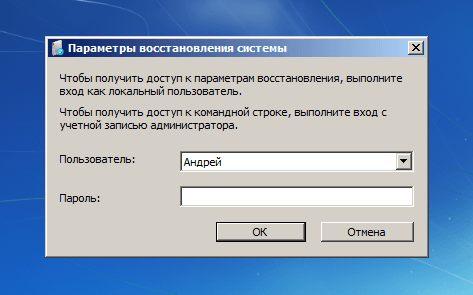
Введіть "блокнот" та натисніть кнопку Enter. Натисніть файл-відкриття. У полі "Тип файлу" виберіть усі файли ". Тепер ви можете перейти до "комп'ютера" (зліва), щоб побачити свої розділи. Знайдіть файли, резервне копіювання, які ви хочете зробити, натисніть на них за допомогою правої кнопки миші та виберіть "Копіювати". Зазвичай ваші файли є в C: \ Документи та налаштування \ Ім'я користувача у Windows XP та C: \ користувачі \ Ім'я користувача в Windows Vista або Windows 7. Вставте зовнішній жорсткий диск або USB -накопичувач, знову перейдіть на "комп'ютер" і вставте туди. Зверніть увагу, що ви не побачите жодного діалогу прогресу. Будьте обережні, щоб не натискати файл двічі, інакше він відкриється в зошиті. Якщо блокнот замерзає, ви можете повернутися до командного рядка, набрати TaskMgr і, використовуючи диспетчер, заповнити роботу "Ноутбук", а потім запустіть його. Коли ви закінчите, закрийте всі вікна та перезавантажте ПК. Зверніть увагу: Якщо у вас є багато файлів для резервної копії, це середовище перед -встановлення Windows (Windows PE) буде перезапускається кожні 24 години.
Виправлення помилки навантаження за допомогою третьої партії
Помилка завантаження операційної системи часто виникає, коли BIOS неправильно визначає жорсткий диск або не підтримує ємність жорсткого диска, на якому ви встановлюєте Windows. Щоб вирішити цю проблему, оновіть BIOS комп'ютерної системи. Потім переконайтеся, що жорсткий диск правильно налаштований у налаштуванні CMOS і може бути виявлений. Потім спробуйте змінити "режим доступу" на жорсткому диску на LBA. Наступним кроком буде виправлення проблем із розділами. Неправильні налаштування жорсткого диска та розділів (включаючи помилку таблиць розділів, помилка MBR та неправильне активне розділ) також призведуть до помилки завантаження операційної системи. Для завершення та ефективної корекції помилок завантаження ви можете використовувати геній виправити. Це програмне забезпечення має зручний інтерфейс і гарантує, що воно досить просте для кожного користувача комп'ютера, незалежно від його навичок.
- Створіть завантажувальний компакт -диск.
Потрібно використовувати завантажувальний диск, що містить систему, за допомогою якої ви можете завантажити. Запишіть навантажувальний диск наступним чином:
- Вставте порожній CD, DVD або USB-Flash Drive в інший комп'ютер.
- Завантажте, встановіть та запустіть геній Fix на цьому комп’ютері.
- Натисніть кнопку "запис" в основному інтерфейсі програми.
Через деякий час буде створений компакт -диск завантаження.
- Завантажте комп'ютер з компакт -диска. Тепер звернемося до комп’ютера з системними помилками.
- Вставте в нього завантажувальний компакт -диск.
- Натисніть клавішу Delete, F8 або F2, щоб отримати доступ до налаштування BIOS.
- Перейдіть до "Виберіть пристрій завантаження" та натисніть "Enter".
- Виберіть CD як перший завантажувальний пристрій.
- Клацніть F10, щоб зберегти зміни. Ваш комп'ютер автоматично перезавантажиться та отримає доступ до системи, записаної на цьому компакт -диску.
- Виправлення помилок при завантаженні операційної системи. Після введення в систему ви введете інтерфейс Fix Genius у середовищі WIN PE. Виберіть "Відновлення центру роздільної здатності"/"Відмова перед завантаженням". Існує кілька комунальних підприємств для виправлення. Спробуйте "відновлення MBR", що може бути основною причиною проблеми "Помилка завантаження операційної системи".
- Зламайте жорсткий диск. Якщо помилка все ще виникає, можливо, вам доведеться використовувати диспетчер розділів на вкладці Інструменти дисків, щоб зламати HDD перед встановленням нової системи Windows.
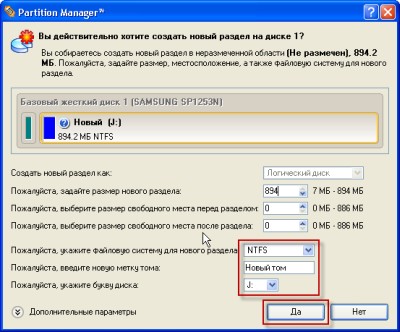
Тож тепер вам більше не потрібно турбуватися, якщо ви стикаєтесь з помилкою завантаження комп'ютера при завантаженні операційної системи, намагаючись завантажити комп'ютер. Спробуйте описані вище методи, щоб усунути помилки комп'ютера, спричинені будь -якими проблемами жорсткого диска або пошкоджених файлів операційної системи. Якщо в процесі виправлення помилки завантаження операційної системи ви втрачаєте системні дані, професіонал зоряного відновлення даних для Windows є надійним рішенням для відновлення втрачених файлів та папки.
- « Папки у Windows не відкриваються - прості рішення проблеми
- Вихідний аудіо пристрій Windows не встановлено - причини та методи вирішення »

